
Power Music Professional(音频编辑软件)
v5.2.1.20 免费版- 软件大小:73.0 MB
- 软件语言:英文
- 更新时间:2024-01-24
- 软件类型:国外软件 / 音频处理
- 运行环境:WinXP, Win7, Win8, Win10, WinAll
- 软件授权:免费软件
- 官方主页:https://powermusicsoftware.com/
- 软件等级 :
- 介绍说明
- 下载地址
- 精品推荐
- 相关软件
- 网友评论
Power Music
Professional提供音乐编辑功能,可以在软件创建新的歌曲,可以使用和弦编辑器设计新的音乐,软件界面已经提供案例样式,新用户启动软件就可以学习案例内容,
随后创建自己的歌曲就可以开始编辑和弦内容,可以编辑新的曲谱,支持在和弦表中添加分割线,支持在和弦表添加注释内容,支持移调和变调和弦,支持旋律编辑,支持歌曲编辑,支持从PDF导入和弦表,支持从图像导入乐谱,功能还是非常多的,如果你需要编辑音乐就可以下载Power
Music Professional。
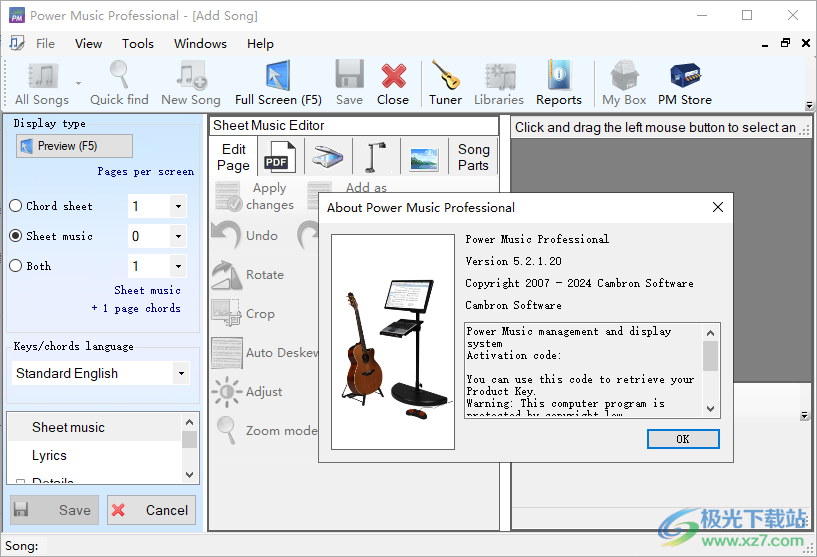
软件功能
1、为音乐添加注释
使用绘图、突出显示、添加便签、乐谱、指法、弓、演奏标记、用于快速导航的小节编号等工具为您的音乐添加注释。
2、显示乐谱和/或和/或和弦表
选择显示乐谱和/或和弦表。设置每个屏幕要显示的列数或页数。
3、按多个条件搜索
令人难以置信的快速和强大的搜索选项。按标题、首行、歌词中的单词、作者、类别、旋律、替代标题和版权信息进行搜索。敬拜音乐家可以选择按圣经参考进行搜索。
4、创建和共享播放列表
搜索一首歌曲,只需单击或轻点一下,即可将其添加到播放列表(歌单)中。保存并调用您的播放列表。重新排序列表、打印列表或在 Power Music Box 上共享,供与您一起演奏的其他音乐家和乐队成员查看。
5、移调和弦表,添加变调和弦
您可以通过从下拉列表中选择一个键或在全屏演奏模式下通过点击 + 或 - 向上或向下移调来立即转调和弦表。选择您的变调夹键,和弦显示在括号中。它甚至会告诉你使用什么烦恼
6、纵向或横向全屏显示
在全屏模式下,您可以充分利用屏幕上的所有空间。菜单栏和图标栏已关闭。侧边栏也可以打开和关闭,显示播放列表、时钟、演奏笔记和可选音轨(例如背景音轨)的链接。按“M”或点击时钟,就会出现节拍器。纵向自动单页显示或横向多页显示。
软件特色
1、吉他调音器和节拍器
视觉或音频节拍器,可以自动出现或通过按键出现。可以为每首歌曲设置速度。吉他调音器为每根琴弦发出音符以进行调音。
2、旋律搜索
Power Music 的独特功能之一是旋律搜索。如果您知道一首歌的旋律,只需注意旋律中的下一个音符是否与最后一个音符相同,或者前 8 个音符的更高 (u) 或更低 (l),那么您就可以找到这首歌!例如,输入“udduudd”将找到 Silent Night。
3、链接的音轨
Power Music 中的每首歌曲都可以有一个与之链接的音轨。这可以用来播放背景音乐,或者只是在练习时提供帮助。音轨可以设置为在从播放列表中选择歌曲后立即自动播放,也可以使用按键或鼠标单击来播放。迷你播放器允许播放控制和音量调节
4、仪器部件
声部功能允许您在一首歌曲中存储乐谱的多个版本,然后选择要使用的部分。声部可以是不同乐器或不同调式歌曲版本的乐谱。
5、将音乐整理到资料库中
如果您在不同的乐队中演奏或演奏不同的乐器或教授不同的音乐课程,则可以将音乐整理到“资源库”中,以便轻松搜索和显示音乐
使用方法
1、将Power Music软件安装到电脑,点击next
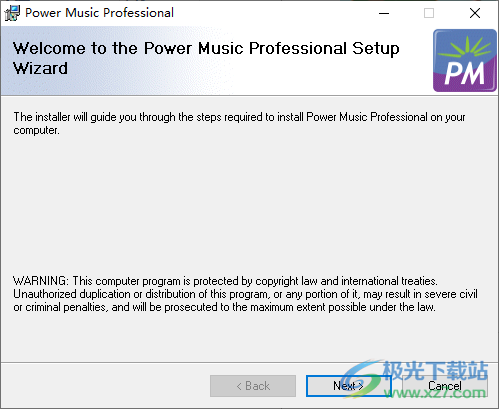
2、如图所示,这里是软件的安装地址设置界面
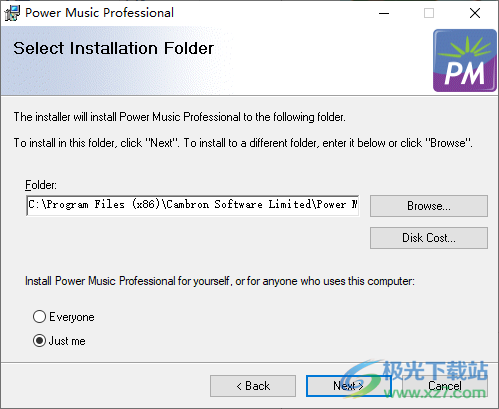
3、随后将补丁Power Music Pro.exe复制到安装地址替换主程序
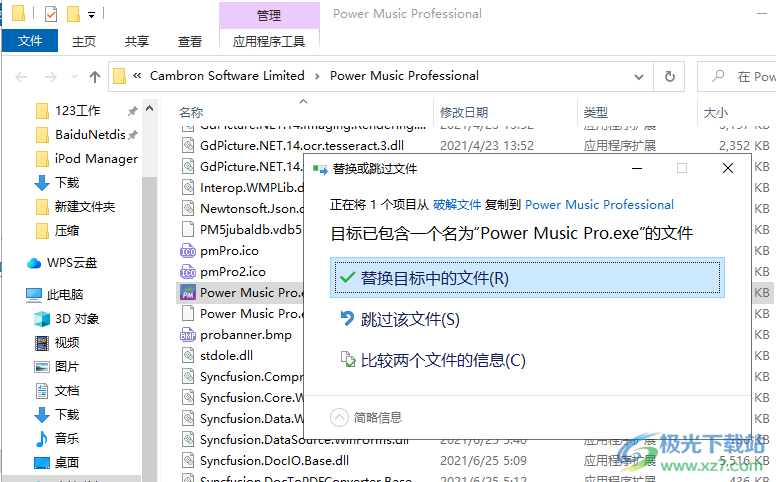
4、打开软件弹出软件的引导设置界面,请花点时间设置您的主要偏好
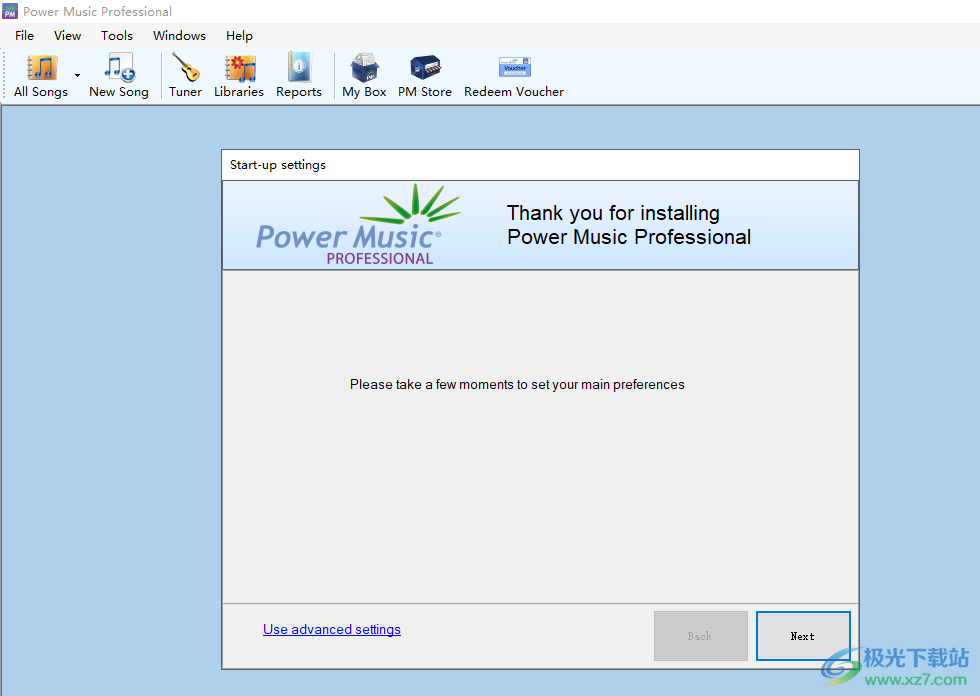
5、添加新歌或购买下载时,始终默认为:
显示音乐
显示和弦
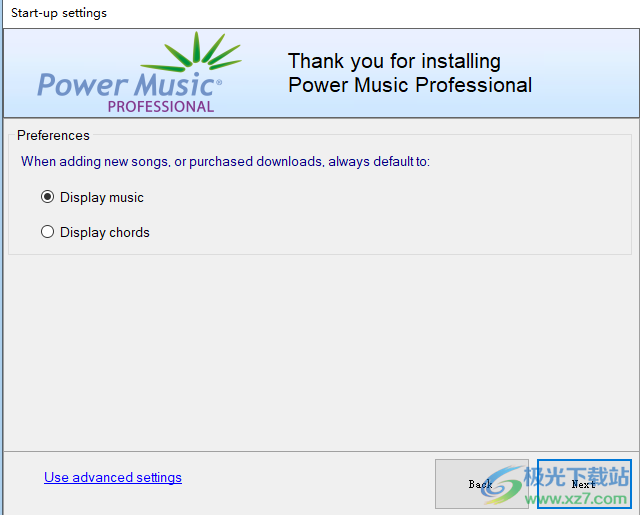
6、和弦记法
选择要用于和弦图的符号。
注意:此设置将适用于所有新歌。
可以在“和弦表编辑器”中更改每首歌曲的语言表示法。
Standard English
Ab. A, A#, Bb, B. C, C#, Db, D. D#, Eb, E, F, F#, Gb, G, G#
German. Dutch
As, A, Ais, B. H, C, Cis, Des, D. Dis, Es, E, F, Fis, Ges, G, Gis
O French, Italian, Spanish
Lab, La, La#, Sib, Si, Do, Do#, Réb. Ré, Ré#, Mib, Mi, Fa, Fa#, Solb, Sol, Sol#
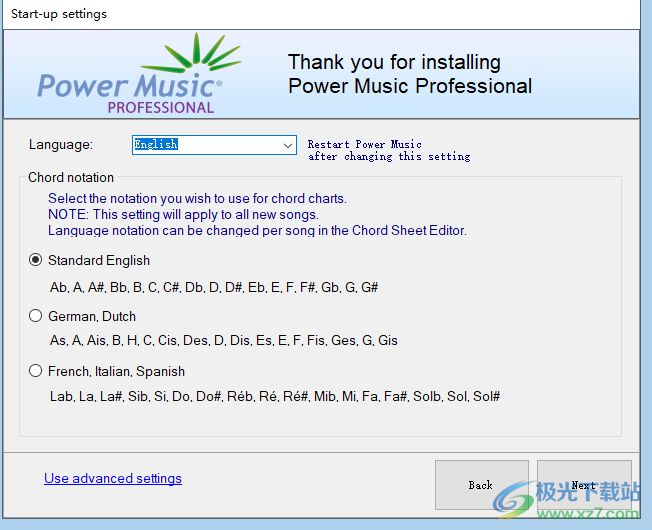
7、If you use worship music, you can tum on Bible references
This also enables WorshipReady integration
No. do not use Bible references
Yes, display Bible references
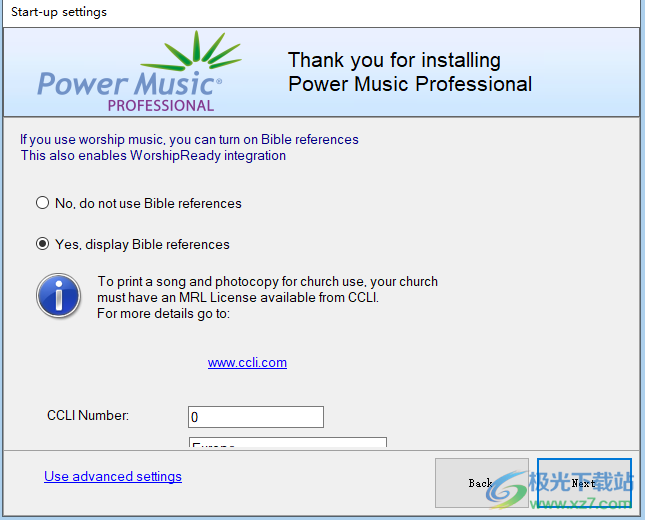
8、主注释的默认颜色。
添加到页面时,可以单独更改这些内容。
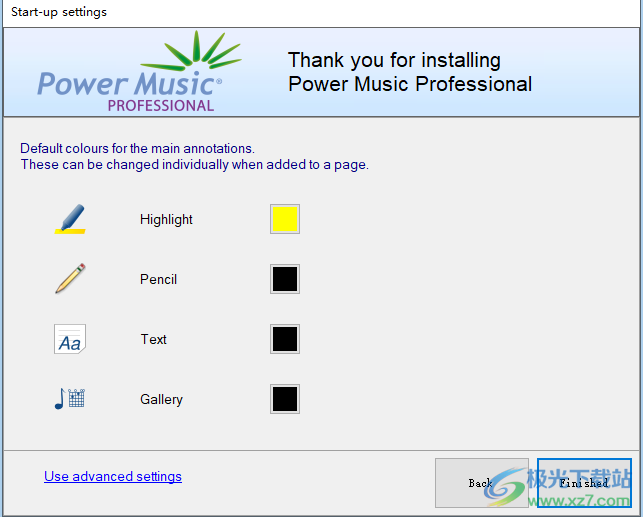
9、现在可以开始添加新的歌曲,可以在软件打开本地的播放列表
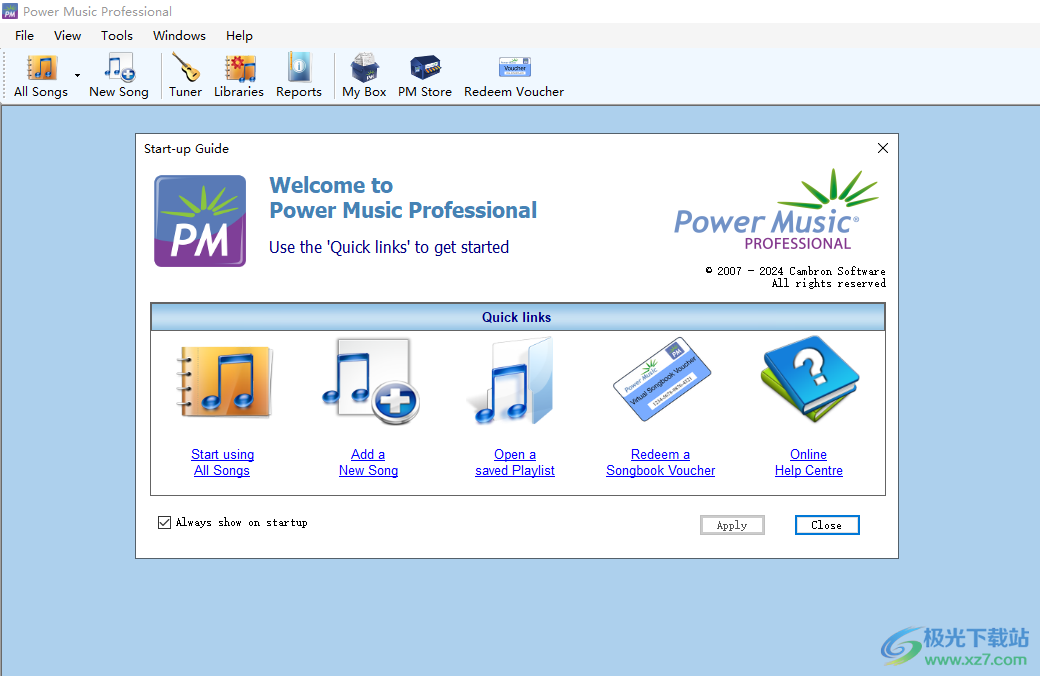
10、如图所示,可以查看全部歌曲,可以在软件显示官方的案例曲谱内容
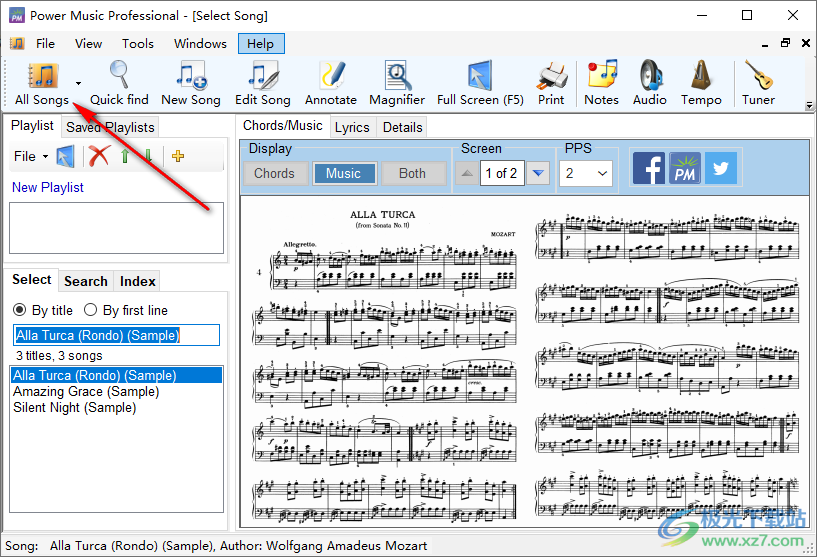
官方教程
使用音频播放器
Power Music Professional 和 Essentials 都使用 Windows Media Player 进行音频播放。
音频播放对于排练、乐队练习或表演时的背景音乐很有用。
如何将音频文件附加到歌曲中
有两种方法可以将音频文件附加到歌曲中:
1.在全屏模式下使用播放列表侧边栏:当播放列表侧边栏在全屏模式下
可见时,您将在侧边栏底部看到一个链接“链接音频文件”。单击此链接时,可以浏览到计算机上的音频文件。选择文件后,您将在侧边栏底部看到媒体播放器,准备播放您的音频文件。您可以在示例音频提供的示例歌曲“Alla Turca”中看到这一点。
选择“自动播放音频”以在显示歌曲时自动播放音频,无论侧边栏是否可见。这对于背景音乐很有用。
2.使用歌曲编辑器
在主列表中选择歌曲,然后单击工具栏中的“编辑歌曲”按钮。
在左侧的“详细信息”列表中选择“音频”。
单击“链接音频文件”并浏览到计算机上的音频文件。使用右侧的图标测试声音。
保存歌曲。
音频播放
按主选择歌曲屏幕中的“音频”按钮打开媒体播放器窗口并开始播放音频文件。您可以重新定位此窗口,Power Music 将记住该位置以备下次使用。
在全屏模式下,您可以使用播放列表侧边栏媒体播放器(如果可见),或者快捷键“A”或“a”将在全屏模式下启动媒体播放器窗口。选择“自动播放音频”以在显示歌曲时自动播放音频。
如果边栏不可见,并且您不希望显示媒体播放器窗口,请转到工具 - 设置 - 全屏模式。有一个复选框“隐藏播放列表时使用媒体播放器窗口”。取消选中此选项可在全屏模式下隐藏媒体播放器窗口。
和弦表编辑器
要进入和弦表编辑器,请选择新乐曲 - 和弦表。
和弦表的元素
和弦表由 2 个元素组成
和弦线
抒情台词
Power Music Professional 和 Power Music Essentials:
可以在工具 - 设置 - 颜色/字体中设置用于显示和打印的和弦线和歌词线的颜色。
Power Music AF:
歌词线条的颜色使用前色设置,可在管理 - 设置 - 颜色中找到。
和弦颜色和和弦表字体可以在管理 - 设置 - 和弦表中设置。
第一步
在开始输入和弦表之前,请选择歌曲的调。这将为“插入和弦”功能设置与此键关联的和弦集。您可以使用列表旁边的按钮将键的下拉列表更改为尖音或降音。如果该键是小键,请按“小键”按钮。这将更改建议的和弦列表。
输入文本
输入歌词或任何文本(可能包括和弦)
开始键入 - 所有键入的文本都将采用默认颜色,直到解析
从另一个窗口复制并粘贴 - 这将解析和弦表
从文件 - .txt、.rtf 或 .pdf 导入(.txt 包括 chordpro 文件)
所有和弦表使用的字体都是等宽字体,这意味着即使字体大小发生变化,和弦也将始终出现在歌词中同一单词的上方。
按 TAB 键将插入 5 个空格字符。
请注意: 应在每行末尾按下 Enter 键(回车)以移动到下一行。如果线条太长而无法放在屏幕上,则不会换行 - 这是为了确保和弦始终位于正确的单词上方。
导入文件
使用工具栏按钮 -导入(PDF、纯文本/rtf 或 ChordPro 文件)。要导入 OnSong 文件,请使用 ChordPro 导入。
如果选择非 PDF 类型的文件,则文本将插入光标位置。
如果您选择一个 pdf 文件,则将打开“从 pdf 中提取文本”屏幕:
从左侧的书签中选择一个页面,或使用顶部的“上一页”/“下一页”按钮
显示页面时,在页面上拖动以仅选择文本。
按“提取文本”。提取的文本将显示在右侧的框中。如果文本以图像形式嵌入到页面中,Power Music Professional 将使用 OCR(光学字符识别)来提取文本。其他版本的 Power Music 将无法提取基于图像的文本。基于图像的和弦表的一个例子是CCLI从SongSelect获得的和弦表。
将提取的文本与 PDF 页面进行比较,并调整和弦和换行符的位置以匹配
如果对结果感到满意,请按“将提取的文本返回给编辑器”
从文件导入的文本将自动解析。
解析和弦表
和弦表是“解析”的。解析是分析每行文本以确定它是和弦行还是歌词行的过程。
解析允许将先前在文字处理器中创建的和弦表(例如 MS Word)剪切并直接粘贴到 Power Music 中。如果得到奇怪的结果,您可能需要先复制并粘贴到记事本中以删除隐藏的字符。
歌词行可以包含任何字符。
和弦线仅包含和弦和一些其他允许的字符(见下文)。另请参阅输入和弦,了解如何创建和弦线。
和弦线可以包含以下任何一项
有效的和弦 - 和弦必须符合指定的和弦符号
空格 - 和弦之间必须至少有一个空格
|(可用于条形线)
:(可用于重复)
/(通常用于节拍标记)
括号 ( ) - 括号之间可以键入任何字符。解析或转置歌曲时,将忽略这些字符。
*
-
在以下情况下解析和弦表:
单击“解析”按钮;
任何内容都会粘贴到 Chord 编辑器中;
它是转置的;
它与歌曲一起保存;
按预览按钮进行预览。
如果和弦线在解析后更改为前期颜色,则意味着该行中有“非法”字符,需要对其进行编辑。
输入和弦
和弦必须符合下拉列表中给出的符号,通过按“插入和弦”查看。有关所用符号的说明,请参阅和弦符号。
可以通过以下方法将和弦输入到和弦线中:
直接输入
使用编辑器顶部的和弦构建器,选择“根”、“变奏”、“扩展”和“低音”音符,然后单击“插入和弦”按钮
从左侧建议的和弦列表中选择一个和弦
复制并粘贴之前输入的和弦
当使用方法 2 插入和弦时,该和弦将被添加到文本框左侧的最近使用的和弦列表中。此列表由您选择的键中最常用的和弦填充。当您更改密钥时,列表将刷新。当您转调时,此列表中的所有和弦也将被转调。只需单击此列表中的和弦,即可将其添加到光标位置的和弦线中。
通过将光标定位在歌词行中的所需点,然后使用上述方法 2 或 3,可以将和弦插入到歌词行上方。
如果不存在和弦线,则将在歌词线上方创建新的和弦线。
通过将光标定位在和弦或空行中的所需点(如果需要,用空格填充),然后使用上述任何方法,可以将和弦插入到现有的和弦行或空白行中。
注意:和弦之间必须至少有一个空格。
可以通过添加或删除空格来将和弦与歌词行中的单词对齐。
如果您想要的和弦不可用,那么只需输入它并解析即可检查。
按 TAB 键将插入 5 个空格字符。
使用方便的“插入”按钮将允许的字符插入和弦线:
(条形线和冒号可用于创建重复符号)
插入括号(弯曲括号)时,光标会自动放置在括号之间。可以在括号之间键入任何字符。在解析或转置时,这些字符将被忽略。
和弦记谱法
下面是一个和弦符号的示例,用图表显示其元素:
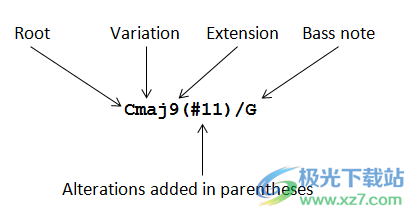
根只表示:半音阶的哪个音符是和弦的根。然而,它并不总是和弦的低音音符。
符号的下一部分表示和弦的变化。Power Music 中可接受的变化是:
m
min
M
maj
sus
aug
dim
add
下一个数字显示和弦上使用的扩展。古典和声通常只使用基本的三和弦,而爵士和声则更多地使用上部扩展(7、9、11、13)。如果未显示扩展,则假定和弦是大三和弦。如果下拉列表中没有扩展名,只需在和弦行中键入即可。Power Music 将接受 1 到 99 之间的任何数字。
最后,对和弦的任何更改都用括号表示。这些改变包括将和弦音调提高或降低半步(分别用尖音或降音表示),也可以表示应该添加给定的非和弦音(添加 D),或者应该省略和弦音(没有 3rd)。可以在一个和弦符号 (b9/#11) 内表示多个变化。
低音音符位于对角斜线之后,是一个字母,表示要作为低音音符演奏的音高。只有当低音音符与根音不同时,才需要低音音符。
更新日志
5.2.1.20
修复了“部件”下拉列表未完全显示的问题
在音乐编辑器中保存的分割器距离
修复了保存时在播放列表中保存修改日期的问题
将修改日期添加到保存的播放列表网格
修复了 Power Music Box 窗口中播放列表网格中的水平滚动条
修复了和弦表编辑器中下拉列表位置的问题,缩放> 100%
其他小修复
5.2.1.0
新功能:
和弦表编辑器 - 新按钮自动页面。这将自动添加分页符和换行符,用文本行换行以优化显示大小。
乐谱的新注释 - “跳转到页面”。适用于重复和切割或索引。注意:在此版本中保存的注释无法在旧版本中查看。
新的举报中心。更多信息显示在网格中。可以通过单击标题对列进行排序。导出到 excel。
新的歌词歌表部分。选择字体、页面大小、单列或双列。另存为 Word 文档或 PDF。
与 WorshipReady.com 集成
改进:
更新了文档相机扫描功能
改进了图像处理
改进了导入 pdf 和弦时从图像中提取 OCR 文本 对高缩放设置的
响应更好(> 100%)
各种错误修复
下载地址
- Pc版
Power Music Professional(音频编辑软件) v5.2.1.20 免费版
相关软件
本类排名
本类推荐
装机必备
换一批
谷歌浏览器Google Chromev100.0.4896.75 64位官方最新版

WinRAR官方64位v5.80 正式官方版

腾讯电脑管家win10专版v13.5.20525.234 官方最新版

iTunes 32位for Windows 12.10.8.5 多语言官方版

腾讯应用宝pc版v5.8.2 最新版

360安全卫士电脑版v13.1.0.1151 官方正式版

百度网盘pc版v7.14.2.9 官方最新版

搜狗拼音输入法电脑版v11.0.0.4909 正式版

酷狗音乐播放器电脑版v9.2.29.24113 官方最新版

爱奇艺pps影音客户端v7.10.122.2375 官方最新版

微信2022最新电脑版v3.6.0.18 官方版

wps office 2016专业版V11.1.0.7875 pro版_附序列号
- 聊天
- 微信电脑版
- yy语音
- skype
- qq电脑版
- 视频
- 优酷视频
- 腾讯视频
- 芒果tv
- 爱奇艺
- 剪辑
- 会声会影
- adobe premiere
- 爱剪辑
- 剪映
- 音乐
- 酷我音乐
- 酷狗音乐
- 网易云音乐
- qq音乐
- 浏览器
- 360浏览器
- ie浏览器
- 火狐浏览器
- 谷歌浏览器
- 办公
- wps
- 企业微信
- 钉钉
- office
- 输入法
- 五笔输入法
- 搜狗输入法
- qq输入法
- 讯飞输入法
- 压缩
- winzip
- 7z解压软件
- winrar
- 360压缩
- 翻译
- 谷歌翻译
- 金山翻译
- 英译汉软件
- 百度翻译
- 杀毒
- 360杀毒
- 360安全卫士
- 火绒软件
- 腾讯电脑管家
- p图
- 美图秀秀
- photoshop
- 光影魔术手
- lightroom
- 编程
- vc6.0
- java开发工具
- python
- c语言软件
- 网盘
- 115网盘
- 天翼云盘
- 百度网盘
- 阿里云盘
- 下载
- 迅雷
- utorrent
- 电驴
- qq旋风
- 证券
- 华泰证券
- 方正证券
- 广发证券
- 西南证券
- 邮箱
- 阿里邮箱
- qq邮箱
- outlook
- icloud
- 驱动
- 驱动精灵
- 打印机驱动
- 驱动人生
- 网卡驱动




























网友评论